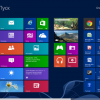Вот и прошло два дня с Windows 8. За это время я успел установить систему три раза, установить кучу драйверов, и поковыряться с интерфейсом.
Не буду писать про разные технические новшества — этого добра и без меня в сети видимо-невидимо. Поделюсь лучше впечатлениями и ощущениям. Поехали. Все картинки кликабельны.
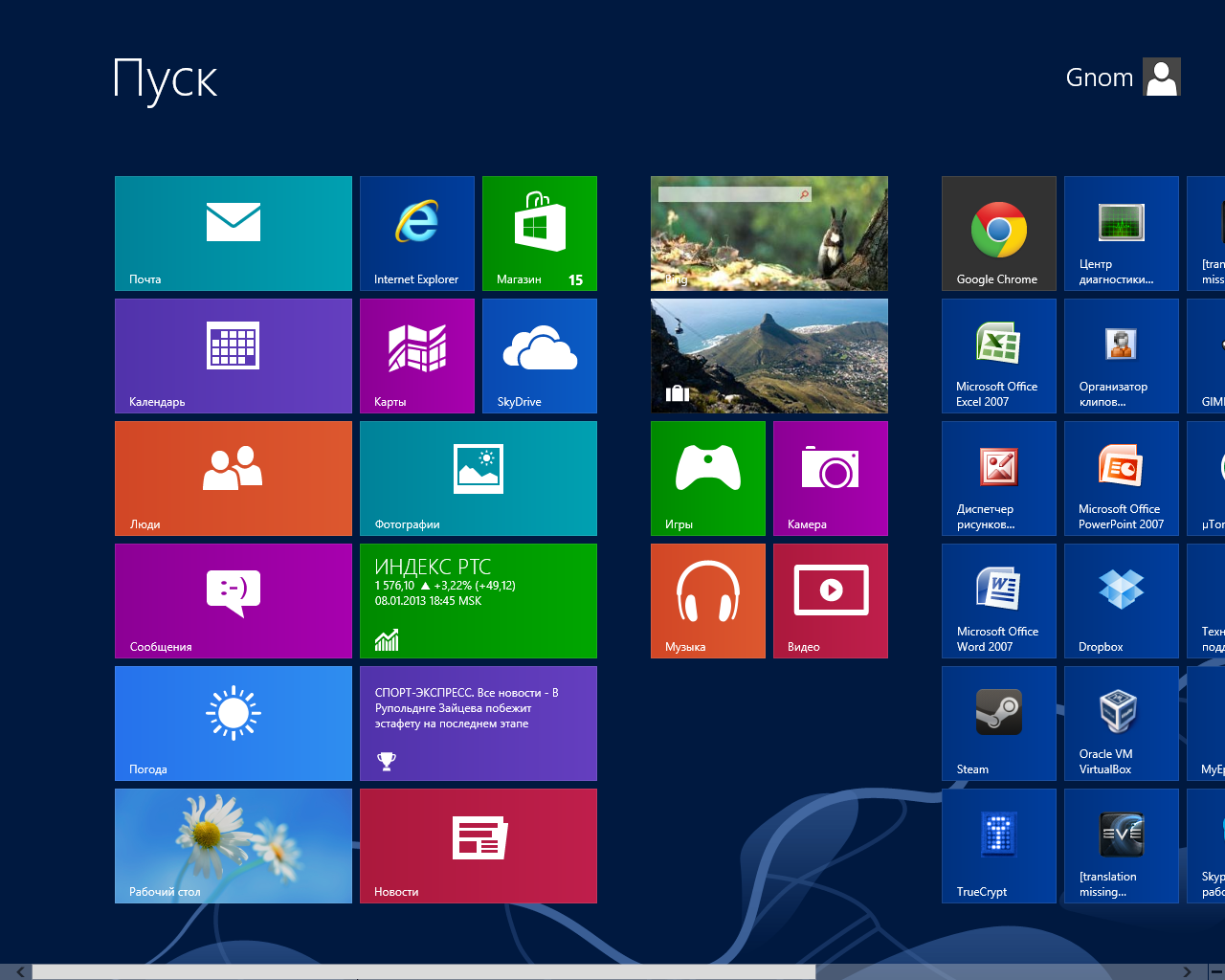
Да, вот примерно такая картина предстала перед глазами после первого запуска. Скажу честно — специально не читал про «восьмерку», чтобы при встрече получить не смазанные впечатления. Но про новый интерфейс Modern, в народе именуемый «плитками», конечно слышал. И — вот она… Красиво! Плитки! Можно их добавлять, удалять… Пихаю мышку в левый верхний угол экрана — во время установки объяснялось, что теперь так надо делать. Появляется меню. Вот оно, справа вылезло.

Интереса ради сразу тыкаю на изображение шестеренки — «параметры». Боковая полоска становится пошире.

Здесь, как видно, можно выключить компьютер, подрегулировать звук и яркость (на ноутбуке регулировка яркости заработала сразу), сеть, раскладка… Забегая вперед напишу, что эта полоска может содержать некоторые индивидуальные настройки того приложения, которое сейчас запущено. Однако переходим к сакраментальной надписи «Изменение параметров компьютера».

Поначалу все кажется нормальным, однако пройдясь по пунктам, обнаруживаю что настроек как-то мало, и вообще… Красиво конечно! Но вот… Работать как? Паника быстро проходит — стоит только вернуться к «плиткам». Слева внизу примостилась плиточка «рабочий стол». Нажимаю, и передо мной открывается такая вот привычная картинка (разумеется без кучи ярлыков, это уже последствия двух дней использования).

Ну да — из непривычного — поначалу не было кнопки «Пуск», однако об этом чуть ниже. Итак, кнопки «Пуск» нет. Однако, рефлекторное движения мышью в левый нижний угол позволяет вызвать назад, перед светлы очи, те самые плитки. Вопрос — как найти «Панель управления»? Оказывается просто, открываем «плитки», жмем поиск и вводим слово «панель».

И вот она (скринов не будет, такая же как в Windows 7). При этом, если желания каждый раз жмакать поиск и вводить слово «панель» нет — щелкаем на иконке правой кнопкой и внизу нажимаем на скрепку (или это гвоздик?). После этого панель управления появится на основном экране с «плитками».

Так же с уже имеющимися плитками — по правому щелчку внизу появляется меню, позволяющее с ними что-нибудь сделать.

Т. е. вроде как назначение плиток — заменить меню «Пуск». В этом я остаюсь уверен, пока не решаю открыть какую-то PDF-ку. Оная открывается во встроенной программе, которая, оказывается в плане интерфейса интегрирована в «плитки».
Что в этом плохого? Да ничего, если, забыть про то, что приложение, запущенное в интерфейсе Modern, то бишь в «плитках», на панели задач не отображается. В трее его тоже нет. Поэтому чтобы переключиться с некоторого приложения, работающего в режиме «рабочего стола» на другое, работающее в режиме «плиток», требуется уж очень много телодвижений. Да, альт-табом можно, но как-то когда все приложения на панели задач — оно проще.
Интерфейс всех «плиточных» приложений выполнен в соответствующем стиле (минималистском), и наверное, был бы не плох для планшетов, однако на экране компьютера (особенно стационарного) он как-то, на мой взгляд, не торт. Как я уже писал несколько ранее, пресловутый Skaype, в специальной редакции для Windows 8, разочаровал меня до крайности — даже банальной функции проверки камеры нет… И еще много чего. Однако, это уже лирика. В довершение — переключаться между двумя и более «плиточными» приложениями тоже довольно неудобно.
То есть, по факту, мы имеем некую оболочку, которая живет поверх виндов (своей жизнью), заменяет функционал приснопамятного меню «пуск» (неплохо, вроде), требует учетной записи Microsoft (на каждом шагу), и вообще… Не могу сказать, что интерфейс Modern не понравился мне совсем, скорее даже наоборот, но недоделки явно есть. Вот например, если вы-таки заведете себе учетную запись Microsoft, и подключите к ней винду, то при каждой загрузке надо будет вводить пароль (если и можно это выключить — я не нашел как). Но не сразу — сначала у вас будет экран блокировки а-ля планшет. Который, конечно, красивый, но напрочь неуместен на обычном компьютере. И еще, перед вводом пароля на нем надо кликнуть. Нет, он оправдан если используется графический ключ (когда вместо пароля надо тыркнуть по разным местам на картинке), но ежели его нет — вроде как лишний.
В общем, подводя итог по новому интерфейсу, скажу вот что: слишком много лишних кликов и действий. То, что раньше выполнялось в один прием, здесь реализовано в три. И это по времени выводит из себя, и заставляет задуматься о том, можно ли это счастье как-то выключить?
Оказывается, выключить совсем — нельзя, а вот отодвинуть на второй план и забыть как о страшном сне — вполне можно. Рецептов для этого существует в сети много, я перепробовал то и се, и в конце концов остановился на маленькой программке с говорящем названием StartIsBack, которая делает много всего, но главное:
— возвращает на место кнопку «Пуск»;
— убирает экран блокировки при загрузке;
— загрузка происходит сразу в режим рабочего стола, минуя «плитки».
В сухом остатке, это позволяет использовать восьмые «окошки» вполне приличным образом, сталкиваясь с новым интерфейсом только по желанию. Отличаются ли «восьмерка» от Windows 7 чем-нибудь еще? Отличается. Давайте пройдемся по изменениям. Начнем с внешнего вида окон.

Монотонный цвет, ровные углы. Никаких градиентов и прозрачности. На вкус и цвет все фломастеры разные, но мне понравилось. Цвет обрамления можно выбрать абсолютно любой. На этом же скриншоте можно отметить немного изменившийся интерфейс «проводника». Изменился он толково, и в папках с различными типами файлов показывает различные инструменты, направленные на работу с именно этим типом файлов. В остальном — все как раньше. Двигаемся дальше.

Да, это он — «Микрософтовский» антивирус. Только теперь он зовется Windows Defender и имеется в виндах «из коробки», что не может не радовать. Про этот антивирус у меня есть отдельная статья — встроенный антивирус Windows 8.
Зато есть что сказать про диспетчер задач — он изменился полностью, поэтому скриншотов сразу много.



Тут и о запущенных процессах теперь гораздо больше информации, и о работе сети, и автозагрузка, и системные службы — всё-всё. Очень удобно, понравилось.
Кстати, продолжая тему технических нововведений — изменился «безопасный режим». Точнее не сам он, его метод запуска. Желающим в него попасть, при загрузке системы надо жмакать не просто F8, как мы уже привыкли, а Shift + F8. В результате откроется графическое (!) меню, которое позволяет кучу всего сделать, в том числе и запустить безопасный режим.
Наверное, это не все изменения — описываю то, что бросилось в глаза за это время. Однако, общая картина, я думаю ясна.
Ах да, как же я мог забыть! Новые звуки. Ну что про них писать? Вполне обычные «блям» и прочие «бип-бип», пожалуй, несколько более приятные, чем раньше. Даже отключить пока рука не поднялась, хотя я их всегда отключаю.
Кстати, в конце просто нельзя не упомянуть драйверы. Оные спокойно подходят от «семерки», по крайней мере я, устанавливая их направо и налево, никаких проблем не поимел. Поэтому страшилки о том, что драйверов-де под нее нет — безосновательны.
Пора мне на сегодня закругляться. Что у нас в сухом остатке?
— новый интерфейс интересный, но, пожалуй не до конца додуманный (признаться честно у меня уже есть желание красиво разложить там все нужные ярлычки убрав их таким образом с рабочего стола);
— приложения, работающие в этом интерфейсе, как-то не впечатлили пока. Может сути не уловил — говорю как есть (кстати, тот же «скайп» можно установить вполне обычный, а не «для Windows 8», работать будет без проблем);
— если новый интерфейс вам не по душе — приложив минимум усилий, можно жить практически не пересекаясь с ним, «по-старинке»;
— в остальном отличия от предыдущей версии Windows незначительные.
Вердикт — если купите новый компьютер с уже предустановленной восьмеркой — не беда. Стоит ли переходить на нее с Windows 7? Пожалуй, только если вы очень хотите красивых «плиточек» и всего с ними связанного.